Как обжать интернет кабель без обжимки
Содержание:
- Как удлинить интернет-кабель
- Перекрестное подключение
- Подключение кабеля в розетке RJ 45
- Обжим интернет-кабеля
- Как раздвоить интернет-кабель
- Обжим коннектора RJ-45
- Что понадобится для обжимки
- Схема расположения проводов
- Как правильно подключить витую пару
- Цветовые схемы обжима в вилке RJ-45
- Как соединить 4 жильный и 8 жильный интернет кабель
- Обжим витой пары без инструмента (кримпера)
- Цветовая маркировка
Как удлинить интернет-кабель
Заводя интернет в квартиру или дом, провайдер оставляет небольшой запас кабеля. Но если компьютер нужно переместить в другую комнату, то могут возникнуть проблемы. Есть несколько способов удлинить провод
- Заменить кабель. Для этого обычно требуется обратиться к своему провайдеру, который его и поменяет. Но предварительно необходимо купить витую пару нужной длины, а после заплатить за услуги техника.
- Поставить сетевой коммутатор. Решение проблемы таким образом — не самый дешёвый вариант, но помимо удлинения кабеля он даёт возможность подключать к сети и другие устройства в доме.
- Использовать Wi-Fi роутер. Беспроводная передача данных отменит необходимость в использовании кабеля вообще. Подключиться к интернету можно будет в любой точке квартиры.
- Купить специальный переходник-удлинитель. Он прост в использовании, небольшой по размеру и недорого стоит. Это самый популярный способ увеличить длину интернет-провода.
- Скрутить провода вручную. Такой метод позволит без дополнительных затрат нарастить кабель до нужной длины, но качество сигнала при этом часто снижается.
Как правильно скрутить кабель
Поскольку скрутка проводов не требует никаких дополнительных затрат и специальных инструментов, многие применяют этот способ для удлинения кабеля в домашних условиях. Сделать это можно по-разному.
Если вы не хотите заново обжимать кабель, то уже заведённую в дом или квартиру витую пару нужно разрезать в любом удобном месте и вставить туда кусок провода нужной длины
Но важно помнить про существенный минус: на пути соединения с интернетом будет два места скрутки, а это не может не повлиять на скорость передачи данных. Причём чем длиннее провод, тем хуже
Если вы готовы к тому, чтобы заново обжать кабель, то срежьте его обжатый конец, удлините провод и закрепите новый коннектор RJ45. Так на вашем кабеле будет только одно место скрутки.
Так на вашем кабеле будет только одно место скрутки.
Соединять между собой нужно одинаковы по цвету жилы, а места соединения необходимо хорошо заизолировать.
Перекрестное подключение
В этом случае шнуры меняют поочередность, они располагаются следующим образом:
- бело-зеленый;
- зеленый;
- бело-оранжевый;
- оранжевый;
- синий;
- бело-синий;
- оранжевый;
- бело-коричневый;
- коричневый.
В этом случае процедура того, как обжать сетевой кабель, выглядит так.
- В первую очередь необходимо зачистить внешний шар (достаточно нескольких см).
- Шнуры следует разложить в вышеприведенной последовательности.
- С помощью кримпера отмерьте длину.
- После этого проводку стоит просунуть в проводник.
- Чтобы все работало, стоит знать, как обжать кабель. С помощью кримпера необходимо сильно обжать кабель для интернета. Все шнуры должны надежно закрепиться.
Подключение кабеля в розетке RJ 45
Вопрос как подключить интернет провод к розетке является одним из наиболее проблемных. Хотя здесь нет нечего сложного.
В заблуждение многих вводят несколько вариантов подключения, обозначенных на розетках, но с этим вопросом достаточно просто разобраться.
Варианты подключения информационного кабеля
На данный момент существует два варианта подключения сетевых проводников типа «витая пара». Это стандарты T568A и T568B. Оба они имеют право на существования, но первый вариант считается устаревшим и в большинстве случаев сейчас используется стандарт T568B.
Итак:
Отличия между этими стандартами подключения состоят в чередовании подключения проводов в разъеме. Их вы можете увидеть на фото представленном ниже. И если вы выберете не тот вариант ваша сеть не будет работать.
 Варианты подключения «витой пары» согласно различным стандартам
Варианты подключения «витой пары» согласно различным стандартам
- Дабы правильно выбрать ваш стандарт подключения внимательно рассмотрите питающий кабель от провайдера. Определите по какому стандарту выполнен обжим проводов у них и сделайте так же. Но лучше это узнать еще на стадии подключения интернета, непосредственно у рабочих.
- Теперь зная стандарт согласно которому, мы будем производить подключение можно перейти непосредственно к монтажу. На данный момент на рынке представлены розетки с двумя основными видами обжима проводов. Давайте рассмотрим каждый из вариантов.
Подключение обычных информационных розеток
Производители розеток побеспокоились чтоб подключение кабеля интернет к розетке было максимально упрощено. Поэтому все электроустановочные устройства имеют цветовое обозначение согласно обоих видов стандарта.
 Подключение обычно информационной розетки
Подключение обычно информационной розетки
Итак:
На первом этапе вскрываем розетку. Здесь может быть несколько вариантов. Она может быть соединена винтами или зажимами. Если есть специальные направляющие для провода пропускаем его через них. В некоторых случаях крепление провода к розетке обеспечивается обычной утяжкой. Теперь снимаем оплетку кабеля
Делать это необходимо максимально осторожно дабы не повредить жилы кабеля. Распутываем жилы кабеля и вставляем их согласно цветовой маркировки на розетке
После этого используя специальный инструмент или просто тоненькую отвёртку зажимаем кабель в коннекторе
В некоторых типах розеток для этих целей есть специальная крышечка, которая фиксирует жилы в их рабочем состоянии.
Подключение информационных розеток с поворотным механизмом коннектора
Насколько мне известно такие информационные розетки выпускает только компания Legrand, но техника достаточно удобная и надежная. Поэтому уже в ближайшее время такие розетки могут появиться и у других производителей.
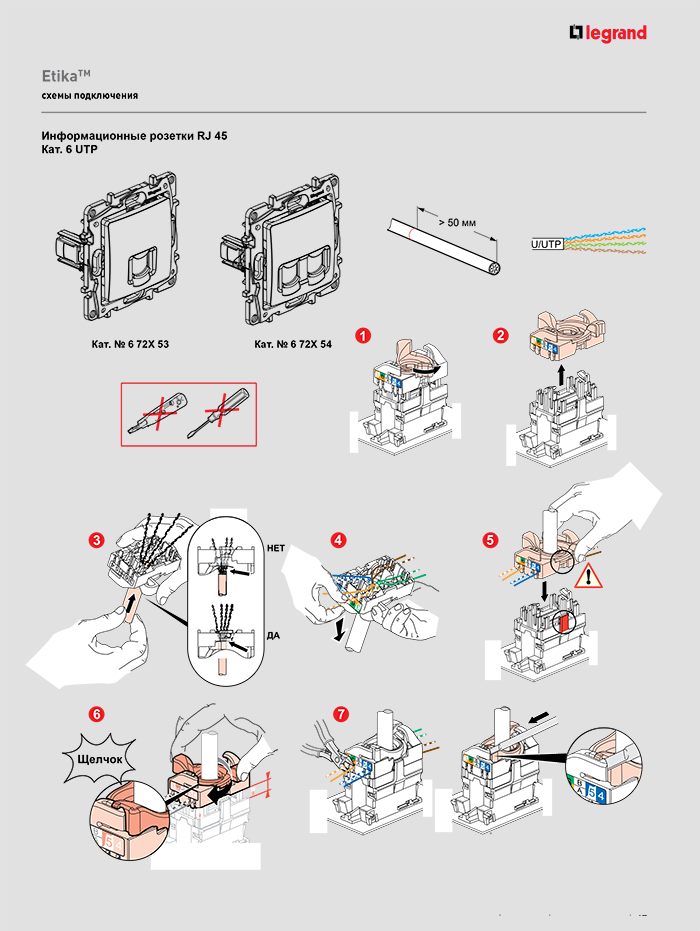 Подключение информационной розетки Legrand
Подключение информационной розетки Legrand
- Чтоб выполнить соединение интернет кабеля в розетку нам, в первую очередь, следует вскрыть саму розетку. Здесь так же возможно винтовое или зажимное крепление лицевой части.
- Теперь поворачиваем подвижную часть коннектора против часовой стрелки и снимаем ее. Продеваем кабель в освободившееся кольцо и зачищаем его.
- Согласно маркировки на кольце коннектора выполняем укладку кабеля. Особых усилий здесь прилагать не надо достаточно просто надежно закрепить жилы кабеля в гнездах. Обрезаем лишние концы кабеля.
- Теперь одеваем подвижную часть непосредственно на коннектор. Делать это необходимо как показано на видео и без особых усилий.
- После того как подвижная часть полностью села на коннектор выполняем его поворот по часовой стрелке. Делать это необходимо с небольшим усилием, но без фанатизма. Во время этого действия прорезается изоляция жил кабеля и обеспечивается надежный контакт коннектора с кабелем.
- На последнем этапе одеваем нашу лицевую часть розетки, укладываем кабель и фиксируем розетку в гнезде. На этом соединение кабеля для интернета в розетке окончено, и вы можете выполнить проверку работоспособности розетки.
Обжим интернет-кабеля
Существует несколько способов того, как обжать кабель. При использовании кримпера снижаются риски неправильного проведения обжима.
Как правильно – с помощью пресс-клещей (кримпера)
Для обжима существует специальный инструмент. Для того, чтобы провести процедуру с его помощью, нужно действовать следующим образом:
Нужно срезать внешнюю оболочку таким образом, чтобы при подключении защелка коннектора попадала на ту часть, где внешняя оболочка не снята. Поскольку будет необходимо обеспечить равную длину проводков, то необходимо очистить кабель с небольшим запасом.
- Затем необходимо откусить кончики проводов так, чтобы они имели в точности одинаковую длину.
- Теперь надо взять проводки двумя пальцами таким образом, чтобы они располагались в одну линию. При этом их расположение должно соответствовать порядку подключения.
- Способ, который называется кримпер, осуществляется следующим образом. Коннектор необходимо взять в левую руку защелкой вниз. В правой руке держат проводки сетевого кабеля. Провода нужно очень аккуратно вставить в соответствующие пазы и продвинуть до упора. Теперь коннектор вставляют в специально предназначенный для него паз кримпера и производят обжим, сводя ручки инструмента вместе.
В результате проводки на коннекторе прорежут изоляцию и станут подсоединены к жилам кабеля.
После этого нужно зафиксировать кабель в коннекторе, обжав его.
Как можно в экстренных случаях – с помощью отвертки
Чтобы обжать провод для интернета, надо предпринять такие действия:
- Необходимо подготовить кабель. Для этого с него снимают несколько сантиметров внешней оболочки. Длина очищенного участка должна быть такой, чтобы при подключении к коннектору под его зажимом находилась неочищенная часть. Обычно эта величина составляет примерно один сантиметр. Это расстояние необходимо предварительно замерить.
- Можно будет увидеть четыре пары жил, которые находятся внутри кабельной оболочки. Каждую из них надо выпрямить и расположить в разные стороны.
- Теперь нужно взять все 8 проводов, расположив их в одну линию между двумя пальцами. Порядок их размещения должен соответствовать тому, как они должны подсоединяться к коннектору. Их задвигают в RJ-45 до упора. При этом проводки должны сесть в предназначенные для них направляющие каналы. Нужно учитывать, что для того, чтобы их переобжать, потребуется эту работу начать сначала.
- Теперь нужно обеспечить, чтобы под зажим коннектора попала внешняя оболочка кабеля. Для этого его нужно слегка прижать отверткой. При этом нужно проконтролировать, чтобы ни один из восьми проводков не был отсоединен. На этом этапе каналы для жил еще не утоплены.
- Следующий шаг монтажа состоит в том, чтобы надежно прижать проводки. Для этого надо с помощью отвертки аккуратно утопить каналы. В результате у жил прорезается оплетка и при этом они будут надежно закреплены.
Важно! При утапливании проводов нужно смотреть за тем, чтобы в итоге они располагались на одной горизонтальной линии. Теперь обжим интернет кабеля завершен
Использование специальных самообжимающихся коннекторов
Современная промышленность производит также особые виды коннекторов, которые нет необходимости обжимать с помощью кримпера или отвертки. Их устройство продумано таким образом, чтобы вставленный провод обжимать автоматически.
Принцип действия применяется такой, что для вставки провода коннектор требуется раскрыть. После того, как жилы будут установлены нужным образом, коннектор складывается, одновременно выполняя обжатие провода.
Порядок работы в таком случае выглядит следующим образом:
- Кабель очищается от внешней оболочки на несколько сантиметров.
- Витые жилы нужно расплести и распрямить.
- Провода вставляются не в отверстия с торца коннектора, а кладутся сверху в горизонтальные пазы согласно выбранной схеме. В каждом из этих гнезд имеются фиксаторы, которые не дадут возможности проводам случайно выскочить.
- После того, как жилы кабеля уложены нужным образом, для того, чтобы их опрессовать, необходимо просто свести половинки коннектора вместе.
После выполнения этих действий коннектор с подключенным сетевым кабелем готов к работе.
Важно! Недостатком такого коннектора для интернета является его более высокая, по сравнению с обычными, цена. Однако его использование является гораздо более удобным
При этом вероятность выполнить неправильное соединение является ничтожно малой.
Как раздвоить интернет-кабель
Часто пользователи сети задаются вопросом, как раздвоить интернет-кабель. Такие меры могут потребоваться в нескольких ситуациях:
- при перемещении ноутбука по квартире/дому, т. е. необходимости подключить его к интернету в разных комнатах;
- при наличии нескольких компьютеров/ноутбуков и необходимости подключить их к интернету.
Решается проблема разными способами.
- В обоих случаях самый простой выход из положения — купить Wi-Fi-роутер. Но не все хотят подключаться к сети таким образом.
- Если требуется именно кабельное соединение, то наиболее надёжный вариант — коммутатор. Его преимущество в том, что все подключённые через него устройства получают доступ к интернету одновременно. Более того, таких устройств может быть столько, сколько есть портов в сетевом оборудовании.
- Переходник-разветвитель — ещё один удобный и недорогой вариант. Но подключить к Всемирной паутине через него можно только два компьютера, не более.
- Некоторые пользователи сети предлагают вручную разветвить интернет-кабель. Для этого к каждой жиле нужно примотать по две такого же цвета, всё хорошо заизолировать и развести провода в помещении. Но такой способ не гарантирует качества соединения, поэтому специалисты применять его не рекомендуют. Кроме того, подключаться к сети таким кабелем можно только поочерёдно, одновременно два компьютера в такой ситуации работать не будут.
Обжим коннектора RJ-45
Заходящий в квартиру или дом интернет-кабель, который чаще всего называют витой парой, часто заканчивается небольшим пластиковым разъемом. Вот это пластиковое устройство и есть коннектор, причем обычно RJ45. На профессиональном жаргоне их еще называют «Джек».
Так выглядит коннектор RJ-45
Корпус его прозрачный, благодаря чему видны провода разного цвета. Такие же устройства используются на соединительных проводах, которыми соединяются компьютеры между собой или с модемом. Отличаться может только порядок расположения (или как говорят компьютерщики, распиновки) проводов. Этот же коннектор вставляется в компьютерную розетку. Если вы поймете, как распределяются проводя в коннекторе, с подключением интернет-розетки проблем не будет.
Схема подключения интернет кабеля по цветам
Есть две схемы подключения: T568А и T568В. Первый вариант — «А» в нашей стране практически не используется, а повсеместно провода располагают по схеме «B». Ее и необходимо запомнить, так как именно она требуется в большинстве случаев.
Схемы подключения интернет кабеля по цветам (используйте вариант B)
Чтобы окончательно прояснить все вопросы, поговорим еще о количестве проводов в витой паре. Этот интернет-кабель бывает 2-х парным и 4-х парным. Для передачи данных со скоростью до 1 Гб/с используют 2-х парные кабели, от 1 до 10 Гб/с — 4-х парные. В квартиры и частные дома сегодня, в основном, заводят потоки до 100 Мб/с. Но с нынешними темпами развития интернет-технологии вполне возможно, что уже через пару лет скорости будут исчисляться Мегабитами. Именно по этой причине лучше сразу расшить сеть из восьми, а не из 4-х проводников. Тогда при изменении скорости вам не придется ничего переделывать. Просто аппаратура будет использовать большее число проводников. Разница в цене кабеля небольшая, а розетки и коннекторы для интернета все-равно используют восьми-контактные.
Если сеть уже разведена двухпарным, используйте те же коннекторы, только после первых трех проводников, уложенных по схеме B, пропускаете два контакта и зеленый проводник укладываете на место шестого (смотрите фото).
Схема подключения 4-х проводного интернет кабеля по цветам
Обжим витой пары в коннекторе
Для обжима проводов в коннекторе есть специальные клещи. Они стоят порядка 6-10$ в зависимости от производителя. Работать ими удобнее, хотя можно обойтись обычной отверткой и кусачками.
Клещи для обжима коннекторов (один из вариантов)
Сначала с витой пары снимается изоляция. Ее снимают на расстоянии 7-8 см от конца кабеля. Под ней есть четыре пары проводников разных цветов, скрученых по двое. Иногда имеется также тонкий экранирующий провод, его просто отгибаем в сторону — он нам не нужен. Пары раскручиваем, провода выравниваем, разводя в разные стороны. Затем складываем по схеме «В».
Порядок заделки разъема RJ-45 в коннекторе
Провода в нужном порядке зажимаем между большим и указательным пальцем, Проводки выкладываем ровно, плотно друг к другу. Выровняв все, берем кусачки и отрезаем лишнюю длину выложенных по порядку проводов: остаться должно 10-12 мм. Если приложить коннектор как на фото, изоляция витой пары должна начинаться выше защелки.
Отрезаем так, чтобы остались проводки 10-12 мм
Витую пару с отрезанными проводами заводим в коннектор
Обратите внимание, что взять его нужно защелкой (выступ на крышке) вниз.
Заводим провода в коннектор
Каждый проводник должен попасть в специальную дорожку. Вставляют провода до упора — они должны дойти до края коннектора. Придерживая кабель у края разъема, его вставляют в клещи. Ручки клещей сводят плавно сводят вместе. Если корпус стал нормально, особых усилий не требуется. Если чувствуете, что «не идет» перепроверьте, правильно ли стоит RJ45 в гнезде. Если все нормально, попробуйте еще раз.
При надавливании имеющиеся в клещах выступы подвинут проводники к микроножам, которые прорежут защитную оболочку и обеспечат контакт.
Как работают клещи для обжима коннекторов
Подобное соединение надежное и проблемы с ним возникают редко. А если что и случается, перезаделать кабель легко: отрезаете и повторяете процесс с другим «джеком».
О подключении люстры можно прочесть тут.
Видео-урок: обжим коннектора RJ-45 клещами и отверткой
Процедура несложна, ее легко повторить. Возможно, вам будет легче все проделать, после видео. В нем показано как работать клещами, а также как обойтись без них, а проделать все при помощи обычной прямой отвертки.
Что понадобится для обжимки
- Для заделки витой пары профессионалы рекомендуют использовать следующие инструменты:
- Кримпер. Это специальные клещи, служащие для обжимки разъемов RJ-45 и/или RJ-11. Процесс обжима довольно прост: подготовленный конец витой пары вставляется в коннектор, который помещается в соответствующее гнездо клешей, после чего сжимаются ручки инструмента, в результате производится опрессовка до характерного щелчка.
При выборе кримпера следует обращать внимание на следующие моменты:
- Инструмент должен быть достаточно массивным. Легкие клещи, как правило, не обладают достаточной прочностью и быстро выходят из строя. С другой стороны, тяжелый инструмент будет вызывать быструю усталость.
- Половинки пресса клещей не должны быть искривлены (смещены) относительно друг друга. Малейшее смещение приводит к поломке коннектора при обжиме.
- Эргономичность, инструмент должен быть удобен.
Стриппер – универсальный инструмент для «разделки» витой пары (обрезка, снятие изоляции и т.д.). Безусловно, отформовку конца кабеля можно выполнить при помощи монтажного ножа, но стриппер для этой цели более удобен.
Преимущество данного инструмента заключается в том, что при снятии внешней изоляции не повреждается покрытие проводов
Обратим внимание, что стриппером не допускается разделка FTP кабеля (имеющего фольгированный экран, то есть, экранированного)
Тестер для витой пары. При помощи данного устройства можно выявить как проблему с кабелем (обрыв, замыкание) так и неправильное обжатие. Существуют приборы с расширенной функциональностью, они позволяют измерять скорость в сегменте ЛВС, уровень затухания и т.д.
Как правило, простые модели с минимальным набором функций состоят из двух блоков: основного и удаленного, принятое обозначение на английском master и remote, соответственно. На каждом блоке установлены светодиоды, пронумерованные от 1 до 8 и заземляющий провод G.
Тестирование производится следующим образом:
- К основному и удаленному модулю подключается тестируемый кабель.
- Если проводник цел, соответствующий индикатор зажигается зеленым, при обрыве светодиоды не зажигаются, в том случае, когда перепутаны пары или имеет место КЗ, отображается красный цвет. Некоторые устройства помимо световой индикации могут подавать и тональные сигналы.
- Инструмент для кросс обжима, используется при подключении розеток, патч-панелей и т.д. Для обжимки кабеля он не используется, мы его привели потому, что он входит в стандартные наборы для разделки витой пары.
Собственно, для обжима будет достаточно универсальных клещей, но снятие изоляции более удобно выполнять стриппером, а для тестирования правильности разводки использовать тестер. В сети интернет можно встретить описание, как выполнять обжимку коннекторов при помощи плоской отвертки.
Это действительно возможно в качестве крайней меры, когда кримпера нет под рукой. Качество такого соединения будет ненадежным, поэтому при первой возможности необходимо пережать кабель, используя клещи.
Схема расположения проводов
Как вы уже поняли провода в штекере необходимо как то расположить по какому-то порядку. Порядок этот называется «распиновка». У нас можно выделить два варианта расположения проводов: первый — 568в (прямой), второй – 568а (перекрестный).
Прямое обжатие выполняется, когда необходимо соединить ноутбук с маршрутизатором, свитчем. Перекрестное обжатие витой пары делают, когда нужно объединить ПК с ПК, маршрутизатор с маршрутизатором. Прямая распиновка (568в) более распространенная.
Прямой способ подключения
Как должны располагаться провода в штекере RG 45 при прямой распиновки, мы покажем ниже на фото.Почему эту схему распиновки назвали прямой? Да потому что, кабель в rj 45 штекере с двух сторон обжимается одинаково по цветам.
Перекрестный способ подключения
Схема расположения проводов при перекрестной распиновки приведена ниже. Здесь мы видим, что на другой стороне витая пара обжата в перевернутом порядке.
Распиновка для двухпарного сетевого кабеля
Ещё одна схема для прямого обжатия, двух парной (4 жилы) витой пары.
Для облегчения процесса обжатия на большинство коннекторах rj 45, возле каждого контакта стоит цифра. При помощи наших схем, на которых также есть нумерация, вам будет легче ориентироваться, куда засовывать тот или иной провод.
Как правильно подключить витую пару
Это заключительный этап нашей работы. Но сначала – снова немного теории. Розетки для интернета бывают двух видов:
- предназначенные для внутреннего монтажа, при котором коробка вставляется в стенную нишу, а уже в коробку монтируется контактная группа розетки. Снаружи коробка декорируется пластиковой панелью;
- внешний монтаж предполагает, что корпус интернет-розетки будет выступать из стены. Обычно такая розетка имеет форму параллелепипеда и состоит из основного корпуса, в котором монтируется контактная группа, и декоративной крышки.
Наибольшее распространение получили розетки с 1-2 разъёмами. Принцип их подключения одинаков: провода вставляются в специальные контакты, оснащённые микроножками, их оплётка при этом прорезается, обеспечивая надёжное соединение.
Рассмотрим особенности подключения настенной розетки. Обычно производители помещают в розетки готовую цветовую схему, подсказывающую, какой провод куда подключать, чтобы не напутать. Она соответствует прямой схеме, используемой при обжиме коннектора типа RJ-45.

Корпус монтируем на стене таким образом, чтобы выходные отверстия для кабеля располагались вверху, а разъёмы, идущие к компьютеру или другому потребителю, внизу.
Дальнейшая подробная инструкция, как подключить кабель к стандартной настенной компьютерной розетке:
- с оконечной части витой пары снимают оплетку, выполнять эту операцию нужно аккуратно, чтобы не пострадала изоляция;
- на монтажной плате находим специальный хомут, просовываем в него провод, убеждаемся, что после фиксации голый провод находится ниже хомута;
- теперь вставляем провода в микроножки, согласно цветовой схеме. Старайтесь протянуть провода до нижнего края контактной группы. Как только провод достигнет ножей, вы должны услышать характерный щелчок, означающий, что провод сел на место. Если щелчка нет – завершаете операцию обычной отвёрткой с плоским лезвием, проталкивая ею провод вниз. Вместо отвёртки можно использовать тыльную сторону лезвия ножа;
- после закрепления проводов обрезаем лишние куски;
- закрываем коробку сверху декоративной крышкой.
Рассмотрим вариант подключения внутренней интернет-розетки
Опустим процедуру монтажа самой коробки, нам важно понять, как подключаются провода. Здесь вы столкнётесь с проблемой, как разобрать интернет-розетку, чтобы иметь доступ к контактной группе, представляющей собой небольшую керамическую плату с интегрированными контактами-микроножами
Провода необходимо подключить к этой монтажной пластине, а после завершения операции останется собрать корпус обратно. Но сам процесс может сильно различаться в зависимости от компании-производителя и модели.
Подключение интернет-розетки производства компании Легранд (один из наиболее известных производителей таких изделий) начинается с демонтажа лицевой декоративной крышки. Внутри будет видна пластиковая крыльчатка белого цвета, которую необходимо провернуть в направлении стрелки. Это действие откроет доступ к контактной пластине, на которой будет нанесена цветовая схема подключения проводов. Останется только вставить их в гнёзда способом, описанным выше.
Подключение интернет-розетки, произведенной фирмой Schneider производится по-другому алгоритму:
- поскольку такие розетки двойные, снимаем с обоих проводов изоляцию на расстоянии порядка пяти сантиметров от концов;
- разъединяем 4 пары проводов, чтобы все восемь были расположены отдельно;
- поочерёдно подключаем провода к клеммнику в соответствии с цветовой схемой;
- зажимаем клеммы;
- монтируем розетку;
- осуществляем тестирование подключения интернет-кабеля.
Рассмотрим, как осуществить соединение интернет-розетки от бренда Lezard. У этих изделий декоративная панель и рамка фиксируются болтовыми соединениями, которые открутить легко. Что касается контактной пластины, то здесь используется крепёж на зажимах. При подсоединении проводов необходимо в соответствующих местах отвёрткой аккуратно отжать контакты
Для демонтажа контактной группы без фанатизма надавливаем на верхние защёлки и осторожно тащим контактную группу на себя. Теперь нужно демонтировать пластиковую крышку, служащую для прижима и изоляции проводов
Её снимают тоже отвёрткой, поддевая боковые отростки, но поскольку материал упругий, усилия здесь потребуются значительные. Главное – не сломать пластик. Он хоть и твёрдый, но хрупкий. Осталось завести провода согласно цветовой схеме и зажать их, а затем собрать коробку и установить на место.
Цветовые схемы обжима в вилке RJ-45
Компьютер – хаб
На всех фотографиях показан кабель для интернета, который применяется в сетях LAN (Local Area Network) и DSL (Digital Subscriber Line).
Варианты подключения кабеля витая пара по стандарту EIA/TIA-568
Как заметно на фото, в обоих схемах кабеля обжимаются по похожей электрической схеме. Только место зеленой витой пары занимает оранжевая и наоборот. Эти пары, обжатые, как по варианту А так и В можно менять между собой, на работоспособности сети это никак не отразится. Вариант В более распространен при обжимке.
Схема подключения провода по схеме «Компьютер-хаб»
Компьютер – компьютер или хаб – хаб
При создании локальной сети из двух компьютеров, подключенных между собой без использования дополнительного оборудования (свича или хаба), предусмотрена следующая система:
Как подключать провода по схеме «Хаб-хаб» или «Компьютер-компьютер»
Для создания сети из двух компьютеров, достаточно один такой кабель вставить в их сетевые порты.
Один провод обжимается по варианту А, а второй по схеме В
Заметьте, что при подключении по схеме компьютер-компьютер, кабеля обжимаются по разным моделям.
Самые современные сетевые карты и хабы, при поддержке технологии Auto-MDIX, способны самостоятельно определять вариант обжатия кабеля и совершают внутреннюю подстройку. Новейшие компьютеры можно подключать к сети или другой машине напрямую, любым удобным способом, не думая о типе цветовой схемы распиновки.
Сравнение схем подключения
Как соединить 4 жильный и 8 жильный интернет кабель
Соединять провода с 4-мя и 8-ми жилами методом скручивания плохой вариант. Это повлечет за собой потерю скорости. Нужно приобрести специальное соединение. Его еще называют соединителем для витой пары.
Если использовать соединитель без крепежа, то нужно соединить жилы по цвету с одной стороны 8-ми жильной, а рядом 4-х жильной по такой же последовательности.
Важно! Иногда при соединении витой пары с разным количеством жил цвета не совпадают. Вместо зеленого в 4-х жильном есть синий. Его нужно соединить с зеленым цветом 8-ми жильного кабеля
Его нужно соединить с зеленым цветом 8-ми жильного кабеля.
Обжим интернет кабеля 8 жил со схемой — несложный процесс. Это может сделать обычный человек, имея желание. Главное в этом процессе — соблюдение стандартных предписаний. При самостоятельном подключении можно сэкономить деньги.
Обжим витой пары без инструмента (кримпера)
Если все необходимое у вас есть, можно приступать к изготовлению кабеля. Постараюсь показать все максимально подробно и пошагово.
1 Снимаем внешнюю изоляцию с витой пары. Где-то два сантиметра. Легонько обрежьте изоляцию по кругу и стяните ее
Только смотрите осторожно, чтобы не повредить изоляцию самих проводов

2 Расправляем проводки и выставляем их по цвету. По той схеме, которую вы выбрали (фото выше) . Желательно выставить их так, чтобы они не переплетались. У меня получилось вот так:

3 Дальше нам нужно подрезать проводки. Оставить примерно сантиметр. Я буду делать это с помощью специальных кусачек для кабеля. Как я уже писал выше, можно обрезать их с помощью ножниц, или ножа.

4 Проверяем правильно ли выставлены проводки по схеме, и вставляем их в коннектор. Сам коннектор RJ-45 держим защелкой от себя. Как на фото ниже.

Вставляем проводки до упора. Они должны зайти полностью, и упереться в переднюю стенку коннектора.
5 Еще раз проверяем правильно ли зашла витая пара в коннектор, и приступаем к обжиму. Берем нашу отвертку (может у вас что-то другое) , и по очереди вдавливаем контакты. Смотрите аккуратно, не повредите руку!

Контакты нужно вдавливать сильно. Так, чтобы они пробили кабель. Сам контакт должен не просто выровняться с корпусом коннектора, а быть немного утопленным в корпус. Занятие не самое простое. Я когда обжал кабель отверткой, то он с трудом вставлялся в LAN порт роутера (но уже работал) после чего я еще дожал контакты с помощью отвертки.
После того, как я обжал каждый контакт, я еще защелкнул фиксатор кабеля. Он просто вдавливается внутрь и прижимаем внешнюю изоляцию.

Все готово. Делаем все то же самое с другой стороны кабеля. У меня получилось вот так:

Как видите, сами контакты немного повреждены отверткой. При обжиме с помощью кримпера таких повреждений нет.
Я проверил кабель подключив с его помощью ноутбук к маршрутизатору. Интернет на ноутбуке появилась, а это значит, что все получилось и работает. У меня получилось изготовить сетевой кабель с первого раза. Даже без специального инструмента, с помощью обычного ножа и отвертки. Надеюсь, у вас так же все получилось.
Что делать, если сетевой кабель не работает?
Может быть и такое. Но я бы не спешил сразу сваливать все на кабель. Вполне возможно, что проблема в маршрутизаторе, компьютере, или другом устройстве которое вы подключаете. Нужно проверить.
- Подключите с помощью изготовленного кабеля другое устройство. Если есть возможность, проверьте устройства подключив их другим кабелем. Чтобы убедится, что дело именно в сетевом кабеле, который мы только что обжали.
- Обязательно внимательно проверьте последовательность проводов в коннекторе в соответствии со схемой.
- Если вы перепутали последовательность проводов, то откусите коннектор и переделайте.
- Если все по схеме, то возьмите отвертку, и дожмите контакты на коннекторе. Вполне возможно, что нет контакта.
Цветовая маркировка
Все провода в кабеле витой пары имеют цветовую маркировку. В зависимости от того, какие устройства нужно будет подключать, провода располагаются определенным образом. Если необходимо подключить компьютер или телевизор с маршрутизатором, то используется так называемое прямое подключение проводов. Если же объединяются напрямую два однотипных устройства, например, компьютер с компьютером, то обжим выполняется по перекрестному способу обжима. Такой способ еще называют «кроссовером».
Провода кабеля следует монтировать в строгом соответствии с определенным порядком. Если взять коннектор и повернуть его таким образом, чтобы защелка располагалась вниз, а углубления с медными контактами от себя, нумерация контактов будет располагаться слева направо. Слева будет расположен номер 1, а справа — 8. Стандарт обжима витой пары «TIA/EIA» определяется двумя разновидностями: 568A, 568B. Последний вариант — 568B — распространен у нас больше.
Таблица № 1: Схема обжима 8 жильного кабеля по стандартам 568A, 568B при прямом подключении
| № жилы | 568B | 568A |
| 1 | бело-оранжевый | бело-зеленый |
| 2 | оранжевый | зеленый |
| 3 | бело-зеленый | бело-оранжевый |
| 4 | синий | синий |
| 5 | бело-синий | бело-синий |
| 6 | зеленый | оранжевый |
| 7 | бело-коричневый | бело-коричневый |
| 8 | коричневый | коричневый |
Как видно из последовательности, местами меняются зеленый и оранжевый провода и их полосатые варианты. Также не стоит забывать следующей особенности: на обоих концах кабеля провода должны располагаться одинаково. Это значит, что если на одном конце кабеля коннектор расположен защелкой вниз и слева расположен бело-оранжевый провод, то провод с таким же цветом должен быть расположен слева и на другом конце.
Схема «кроссовера» (или перекрестного) расположения кабелей соответствуют использованию одновременно стандарта обжима 568A и 568B. По сути, местами меняются провода, соответствующие цветам: зеленый, оранжевый и их прерывистым вариантам. Схема маркировки для одного коннектора такая:
Таблица № 2: Схема обжима 8 жильного кабеля при «кроссовере»
| № жилы | правый коннектор | левый коннектор |
| 1 | бело-зеленый | бело-оранжевый |
| 2 | зеленый | оранжевый |
| 3 | бело-оранжевый | бело-зеленый |
| 4 | синий | синий |
| 5 | бело-синий | бело-синий |
| 6 | оранжевый | зеленый |
| 7 | бело-коричневый | бело-коричневый |
| 8 | коричневый | коричневый |
Следует отдельно отметить вариант подключения витой пары, состоящей из 4 жил. Нужен он в тех случаях, если достаточна скорость подключения в пределах 100 Mb / s. Меньшее число жил позволит существенно сэкономить средства при закупке кабелей. На коннекторах при этом используется всего 4 жилы соответствующие пазам коннектора RJ -45: 1, 2, 3 и 6. В этом случае запутаться в проводах труднее. Если в кабеле используются провода коричневого и синего цветов, то при перекрестном подключении схема соединения должна быть такой.
Таблица № 3: Обжим 4 жильного кабеля при «кроссовере»
| № жилы | правый коннектор | левый коннектор |
| 1 | бело-коричневый | бело-синий |
| 2 | коричневый | синий |
| 3 | бело-синий | бело-коричневый |
| 6 | синий | коричневый |
При прямом подключении оба конца провода обжимаются одинаково одним из вариантов.







